Kể từ năm 2014, Apple đã đưa vào iOS một tính năng được gọi là Nghe trực tiếp điều đó cho phép một điện thoại Iphone hoặc iPad để phục vụ như một micrô từ xa cho một Máy trợ thính tương thích với MFI .
Khi Apple phát hành iOS 12 vào tháng 9, hãng đã bổ sung hỗ trợ Live Listen cho AirPods và AirPods 2, giúp bạn có thể sử dụng thiết bị iOS của mình làm micrô định hướng và chuyển tiếp âm thanh đến tai nghe không dây của Apple.

Là một tính năng trợ năng, ý tưởng đằng sau Live Listen là để nó được sử dụng bởi những người khiếm thính hoặc cần thêm trợ giúp để tách giọng nói trong môi trường ồn ào, nhưng nó cũng có thể hữu ích theo những cách khác.
Ví dụ: nếu bạn đang đi nghỉ cùng gia đình, bạn có thể sử dụng & zwnj; iPhone & zwnj; hoặc & zwnj; iPad & zwnj; như một thiết bị theo dõi em bé tạm thời khi em bé ngủ trưa và bạn đang ở trong phòng khác với TV được bật. Tất cả những gì bạn cần làm là đặt thiết bị iOS gần nôi của em bé và đeo một chiếc AirPod duy nhất, phải có phạm vi Bluetooth đủ mạnh để cho phép bạn nghe từ xa.
Nghe trực tiếp sẽ hoạt động ngay cả khi âm thanh khác đang được phát trên & zwnj; iPhone & zwnj; hoặc & zwnj; iPad & zwnj; - để bạn có thể nghe podcast, nói và vẫn theo dõi em bé. Chỉ cần lưu ý rằng bất kỳ nội dung nào bạn đang nghe sẽ chuyển sang đầu ra đơn âm để phù hợp với luồng Nghe trực tiếp và các cử chỉ chạm của AirPods sẽ bị tắt miễn là tính năng này còn hoạt động.
Live Listen rất dễ thiết lập và sử dụng khi bạn biết cách. Các bước sau đây cho bạn biết cách thực hiện trên & zwnj; iPhone & zwnj; hoặc & zwnj; iPad & zwnj; đang chạy iOS 12.
cách chuyển tiền từ apple pay vào tài khoản ngân hàng
Cách thiết lập Nghe trực tiếp trên iPhone và iPad
- Khởi chạy Cài đặt ứng dụng trên & zwnj; iPhone & zwnj; hoặc & zwnj; iPad & zwnj;.
- Vô nhẹ Trung tâm điều khiển .
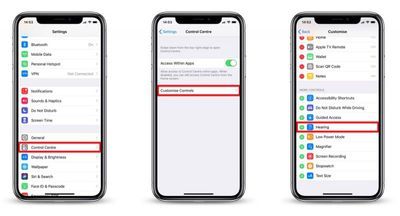
- Vô nhẹ Tùy chỉnh điều khiển .
- Cuộn xuống và nhấn vào nút dấu cộng (+) màu xanh lá cây bên cạnh Thính giác.
Cách sử dụng Live Listen trên iPhone và iPad
- Đặt AirPods của bạn vào và kết nối chúng với & zwnj; iPhone & zwnj; hoặc & zwnj; iPad & zwnj; theo cách thông thường.
- Phóng Trung tâm điều khiển trên thiết bị iOS của bạn: Trên & zwnj; iPad & zwnj; với nút Màn hình chính, hãy nhấn đúp vào nút Màn hình chính; trên & zwnj; iPhone & zwnj; 8 hoặc sớm hơn, vuốt lên từ cuối màn hình; và vào một năm 2018 iPad Pro hoặc & zwnj; iPhone & zwnj; R / X / XS / XS Max, vuốt xuống từ phía trên bên phải của màn hình.
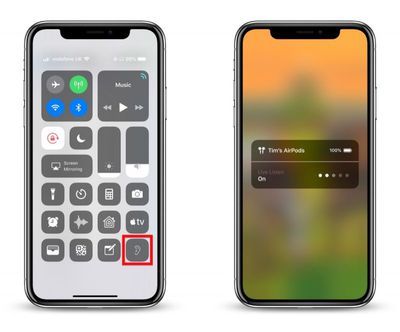
- Chạm vào Thính giác biểu tượng.
- Vô nhẹ Nghe trực tiếp .
- Đặt & zwnj; iPhone của bạn & zwnj; hoặc & zwnj; iPad & zwnj; gần người bạn muốn nghe, tốt nhất là ở trước mặt họ.
Nếu đầu ra của AirPods quá nhỏ hoặc quá lớn, hãy sử dụng các nút âm lượng trên & zwnj; iPhone & zwnj; hoặc & zwnj; iPad & zwnj; để điều chỉnh mức âm lượng.

Nếu bạn thấy thông báo 'Không khả dụng cho tuyến đường hiện tại' khi bạn cố gắng bật Live Listen, hãy khởi động lại thiết bị iOS của bạn, sau đó quên và kết nối lại AirPods của bạn trong menu Bluetooth của ứng dụng Cài đặt sẽ khắc phục được sự cố.

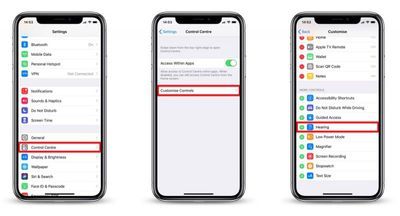
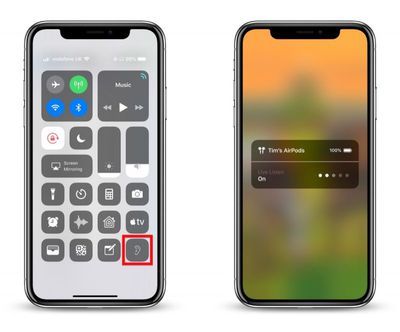
Bài ViếT Phổ BiếN